Skype voor Windows: Hoe Dark Mode in te schakelen

Ontdek hoe je eenvoudig en snel de donkere modus voor Skype op je Windows 11-computer kunt inschakelen in minder dan een minuut.

Skype voor Bedrijven kan soms geen bijlagen verzenden. Wanneer dat gebeurt, lijkt het bestand aanvankelijk een paar seconden te laden, maar dan verschijnt het bericht "Error in transfer" op het scherm. Laten we erin duiken en kijken wat u aan dit probleem kunt doen.
Houd er rekening mee dat Skype voor Bedrijven voorkomt dat gebruikers bestanden verzenden met bepaalde bestandsnaamextensies. Meer specifiek worden de volgende extensies niet ondersteund: ade, adp, app, asp, bas, bat, cer, chm, cmd, com, cpl, crt, csh, exe, fxp, grp, hlp, hta, inf, ins, isp, its, js, jse, ksh, lnk, mad, maf, mag, mam, maq, mar, mas, mat, mau, mav, maw, mda, mdb, mde, mdt, mdw, mdz, msc, msi, msp, mst, ocx, ops, pcd, pif, pl, pnp, prf, prg, pst, reg, scf, scr, sct, shb, shs, tmp, url, vb, vbe, vbs, vsd, vsmacros, vss, vst, vsw, ws, wsc, wsf, wsh.
Met andere woorden, als u een bestand probeert te verzenden met een van de hierboven vermelde bestandsnaamextensies, wees dan niet verbaasd als u ze niet via instant messaging kunt verzenden. Probeer dat bestand naar een ander formaat te converteren of bewerk handmatig de bestandsnaamextensie.
Als uw IT-beheerder de optie voor bestandsoverdracht op uw gebruikersaccount heeft uitgeschakeld, kunt u geen bestanden verzenden via IM. Neem contact op met uw beheerder en vraag hen om de instellingen voor bestandsoverdracht voor uw account te controleren.
Daarnaast is er ook de mogelijkheid dat de ontvanger niet de benodigde toestemming heeft om bestanden van andere gebruikers te ontvangen. In dit geval moet de ontvanger contact opnemen met zijn beheerder voor verdere hulp.
Sluit Skype voor Bedrijven volledig af.
Klik vervolgens op Mijn aanmeldingsgegevens verwijderen om alle aanmeldingsgegevens te verwijderen.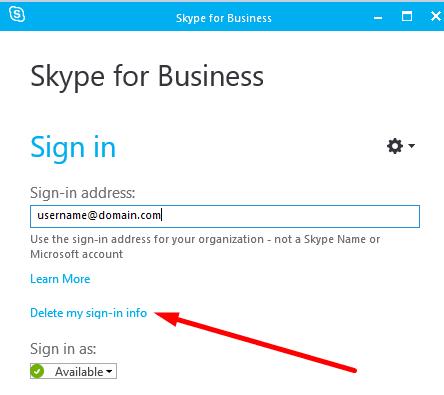
Ga naar Users\UserName\AppData\Local\Microsoft\Office\16.0\ Lync .
Ga je gang en verwijder de map sip_profileName .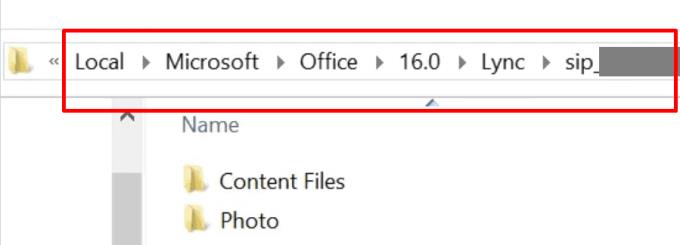
Verwijder vervolgens alle bestanden uit de map Tracing . Verwijder de map zelf echter niet, u moet deze behouden.
Start de opdrachtprompt en voer de opdracht ipconfig /flushdns uit.
Een aantal gebruikers heeft deze fout opgelost door de MaxUserPort-waarde te wijzigen.
Typ regedit in de Windows-zoekbalk en open de Register-editor.
Navigeer vervolgens naar HKEY_LOCAL_MACHINE\SYSTEM\CurrentControlSet\Services\Tcpip\Parameters .
Klik op Parameters zonder de lijst uit te vouwen.
Zoek de MaxUserPort- parameter en controleer of deze al is gedefinieerd.
Als dit niet het geval is, maakt u een nieuwe DWORD- sleutel en geeft u deze de naam MaxUserPort.
Klik er met de rechtermuisknop op en selecteer Wijzigen .
Selecteer Decimaal en stel de waarde in op 5000 .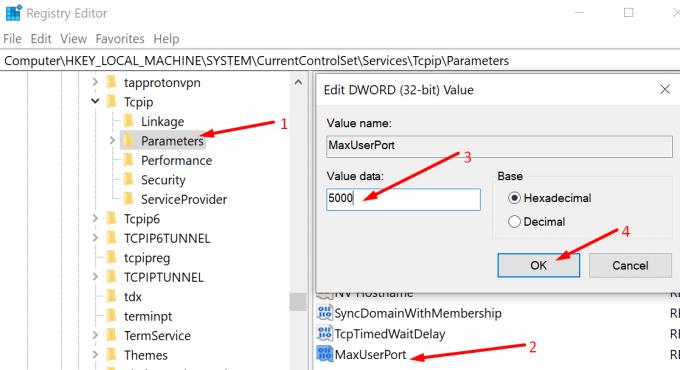
Pas de wijzigingen toe en controleer de resultaten.
Als u geen bestanden kunt verzenden op Skype voor Bedrijven, controleer dan of de app de bestandsnaamextensie ondersteunt van het bestand dat u probeert te verzenden. Wis vervolgens de app-cache en vraag uw IT-beheerder om de instellingen voor bestandsoverdracht van uw account te controleren.
Laat ons weten hoe het probleemoplossingsproces voor u is verlopen. Voel je vrij om de opmerkingen hieronder te gebruiken.
Ontdek hoe je eenvoudig en snel de donkere modus voor Skype op je Windows 11-computer kunt inschakelen in minder dan een minuut.
Als u zich probeert aan te melden bij Skype voor Bedrijven, maar een foutmelding krijgt dat het adres niet geldig is, is deze handleiding iets voor u.
Als Skype voor Bedrijven blijft zeggen dat het geen Skype voor Bedrijven-server kon vinden, volgen hier enkele suggesties om het probleem op te lossen.
Als u uw achtergrond bij Skype-oproepen verbergt, kunt u uw privacy beschermen. Hier leest u hoe u een virtuele achtergrond kunt instellen voor Skype-gesprekken.
Maak snel een Skype-peiling om een einde te maken aan elke discussie. Kijk hoe gemakkelijk ze te maken zijn.
Zie hoe snel en gemakkelijk het is om Skype-vergaderingen te plannen voor groepen en individuele contacten.
Met Skype kunt u nu uw mobiele scherm delen op Android en iOS, en hier leest u hoe u de functie op mobiel kunt gebruiken.
Met TwinCam voor Skype kunt u een tweede camera toevoegen aan een videogesprek met behulp van de camera op uw telefoon, tablet of laptop. Details hier.
Het vervagen van uw Skype-achtergrond tijdens videogesprekken is cruciaal voor het behoud van een zakelijk imago. Hier is hoe dat te doen.
De Skype laten communiceren met de eindpuntfout kan vervelend zijn. Kijk hoe u deze fout kunt laten verdwijnen en Skype zoals gewoonlijk kunt laten functioneren.
Inkomende Skype-oproepen die niet doorgaan, kunnen erop wijzen dat uw Skype-privacy-instellingen oproepen blokkeren van mensen die niet uw contacten zijn.
Strikte privacy-instellingen en verouderde camerastuurprogramma's zorgen er vaak voor dat Skype uw webcam niet kan detecteren. Los deze problemen op zodat de camera werkt.
Met de komst van Zoom gaat Skype for Business naar het technologiekerkhof. Voor velen is dit geen nieuws. Skype is de afgelopen jaren
Breekpuntfouten kunnen optreden als gevolg van verouderde app-versies of beschadigde OS-bestanden. Het kan ook helpen om uw app-cache te wissen.
Als uw verbinding onstabiel is of als u een verouderde versie van de Skype-app gebruikt, kunt u geen berichten verzenden of ontvangen.
Als u niet gestoord wilt worden door ongewenste of opdringerige Skype-oproepen, kunt u de optie Skype toestaan om ongewenste oproepen te blokkeren inschakelen.
Op Windows 10 vindt u de chatgeschiedenis op het tabblad Gesprek van de Skype voor Bedrijven-client of in de map Gesprek van Outlook.
Microsoft Teams kan verbinding maken met Skype. Gebruikers van Microsoft Teams en Skype-gebruikers kunnen communiceren via chat en telefoongesprekken.
Wanneer u Skype gebruikt, is een van de meest vervelende dingen die u kunt zien, een flikkerende webcam. Flikkeren is vervelend als het je eigen webcam is of als deze in zit. Los met deze tutorial een probleem op waarbij de webcam flikkert bij gebruik van Skype voor Microsoft Windows.
Heeft u terugkerende vergaderingen op MS Teams met dezelfde teamleden nodig? Leer hoe u een terugkerende vergadering in Teams kunt instellen.
Wij laten je zien hoe je de markeerkleur voor tekst en tekstvakken in Adobe Reader kunt veranderen met deze stapsgewijze tutorial.
In dit tutorial laten we je zien hoe je de standaard zoominstelling in Adobe Reader kunt wijzigen.
Spotify kan vervelend zijn als het automatisch opent telkens wanneer je je computer opstart. Schakel het automatische opstarten uit met deze stappen.
Als LastPass niet kan verbinden met zijn servers, wis dan de lokale cache, werk de wachtwoordmanager bij en schakel uw browserextensies uit.
Microsoft Teams ondersteunt momenteel niet het native casten van uw vergaderingen en gesprekken naar uw TV. Maar u kunt een schermspiegelingsapp gebruiken.
Ontdek hoe je OneDrive Foutcode 0x8004de88 kunt oplossen zodat je je cloudopslag weer aan de praat kunt krijgen.
Ben je benieuwd hoe je ChatGPT in Microsoft Word kunt integreren? Deze gids laat precies zien hoe je dat doet met de ChatGPT voor Word-add-in in 3 eenvoudige stappen.
Houd de cache in uw Google Chrome-webbrowser leeg met deze stappen.
Kruisverwijzingen kunnen uw document gebruiksvriendelijker, georganiseerd en toegankelijker maken. Deze gids leert u hoe u kruisverwijzingen in Word kunt maken.

























